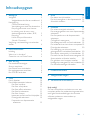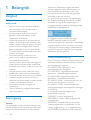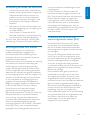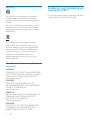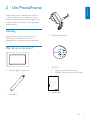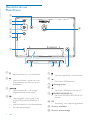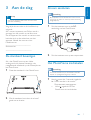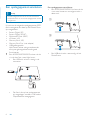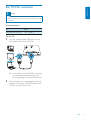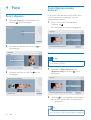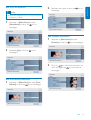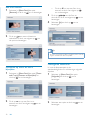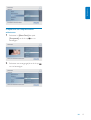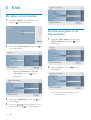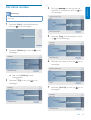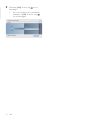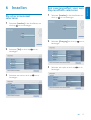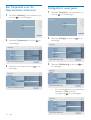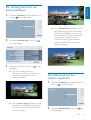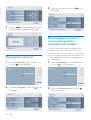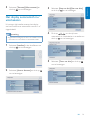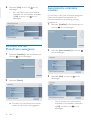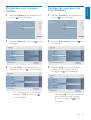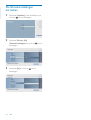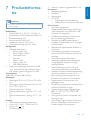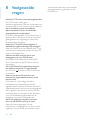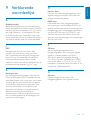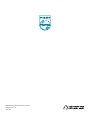Philips SPF1017/10 Handleiding
- Categorie
- Digitale fotolijsten
- Type
- Handleiding
Deze handleiding is ook geschikt voor

Register your product and get support at
SPF1017
SPF1027
PhotoFrame
NL Gebruiksaanwijzing

NL 1
Nederlands
Inhoudsopgave
1 Belangrijk 2
Veiligheid 2
Veiligheidsvoorschriften en onderhoud 2
Kennisgeving 2
Conformiteitsverklaring 2
Verwijdering aan einde van levensduur 3
Recyclinginformatie voor klanten 3
In naleving met de norm voor
elektromagnetische velden (EMF) 3
Recycling 4
North Europe Information
(Nordic Countries) 4
Verklaring met betrekking tot verboden
stoffen 4
2 Uw PhotoFrame 5
Inleiding 5
Wat zit er in de doos? 5
Overzicht van uw PhotoFrame 6
3 Aan de slag 7
De standaard bevestigen 7
Stroom aansluiten 7
Het PhotoFrame inschakelen 7
Een opslagapparaat aansluiten 8
Een PC/Mac aansluiten 9
4 Foto 10
Foto’s afspelen 10
Foto’s/diapresentaties beheren 10
Een foto kopiëren 10
Een foto verwijderen 11
Een foto-effect selecteren 11
Een fotolijst selecteren 11
Een foto roteren 12
Inzoomen op foto’s en foto’s bijsnijden 12
Diavolgorde selecteren 12
Frequentie van diapresentatie
selecteren 13
5 Klok 14
De datum en tijd instellen 14
De klok weergeven in de diapresentatie 14
Alarmklok instellen 15
6 Instellen 17
De schermmenutaal selecteren 17
Een overgangseffect voor een diapresentatie
selecteren 17
Een frequentie voor de diapresentatie
selecteren 18
Collagefoto’s weergeven 18
Een achtergrond voor uw foto’s selecteren 19
De helderheid van het scherm aanpassen 19
Diavolgorde selecteren 20
De beveiliging van inhoud op een
geheugenkaart inschakelen/uitschakelen 20
Het display automatisch in-/uitschakelen 21
De status van het PhotoFrame weergeven 22
Automatische oriëntatie instellen 22
De geluiden voor knoppen instellen 23
Handige tips weergeven bij het inschakelen 23
De fabrieksinstellingen herstellen 24
7 Productinformatie 25
8 Veelgestelde vragen 26
9 Verklarende woordenlijst 27
Hulp nodig?
Ga naar www.philips.com/welcome voor een
compleet pakket aan ondersteuningsmaterialen,
zoals gebruikershandleidingen, de nieuwste
software-updates en antwoorden op
veelgestelde vragen.

2 NL
1 Belangrijk
Veiligheid
Veiligheidsvoorschriften en
onderhoud
Wrijf of schuur niet met harde objecten •
over het scherm. Dit kan het scherm
permanent beschadigen.
Als het product lange tijd niet wordt •
gebruikt, moet u de stekker uit het
stopcontact verwijderen.
Schakel het apparaat uit en verwijder de •
stekker uit het stopcontact voordat u het
scherm reinigt. Reinig het scherm met een
zachte, licht bevochtigde doek. Gebruik
geen vloeistoffen als alcohol, chemicaliën
of huishoudschoonmaakmiddelen om het
product te reinigen.
Houd het product uit de buurt van •
open vuur of andere warmtebronnen,
waaronder direct zonlicht.
Stel het product nooit bloot aan regen of •
water. Houd voorwerpen die vloeistoffen
bevatten (zoals vazen) uit de buurt van het
product.
Laat het product nooit vallen. Als u het •
product laat vallen, raakt het beschadigd.
Houd de standaard uit de buurt van kabels.•
Installeer en gebruik alleen services of •
software van betrouwbare bronnen zonder
virussen of schadelijke software.
Dit product is alleen voor gebruik •
binnenshuis.
Gebruik alleen de meegeleverde adapter •
voor het product.
Kennisgeving
Garantie
De onderdelen kunnen niet door de gebruiker
worden onderhouden. Open of verwijder geen
kleppen die het binnenwerk van het product
afschermen. Reparaties mogen uitsluitend
worden uitgevoerd door servicecentra van
Philips en erkende reparateurs. Als u zich
hier niet aan houdt, vervallen alle garanties,
uitdrukkelijk dan wel impliciet.
De garantie vervalt in geval van handelingen
die in deze handleiding uitdrukkelijk worden
verboden of in geval van aanpassingen of
montages die niet in deze handleiding worden
aanbevolen of goedgekeurd.
U mag geen kopieën maken van tegen
kopiëren beveiligd materiaal, inclusief
computerprogramma’s, bestanden, uitzendingen
en geluidsopnamen. Als u dit doet, overtreedt
u het auteursrecht en pleegt u zodoende een
misdrijf. Dit apparaat mag niet voor dergelijke
doeleinden worden gebruikt.
Conformiteitsverklaring
Philips Consumer Lifestyle verklaart onder onze
verantwoordelijkheid dat het product voldoet
aan de volgende richtlijnen
EN 60950-1:2006 (Apparatuur voor
informatietechniek - Veiligheid)
EN 55022:2006 (Gegevensverwerkende
apparatuur - Radiostoringskenmerken)
EN 55024:1998 (Gegevensverwerkende
apparatuur - Immuniteitskenmerken)
EN 61000-3-2:2006 (Limietwaarden voor de
emissie van harmonische stromen)
EN 61000-3-3:1995 (Limietwaarden voor
spanningswisselingen, spanningsschommelingen
en fl ikkering)
in navolging van de bepalingen in de
toepasselijke richtlijnen
73/23/EEG (richtlijn “laagspanning”)
2004/108/EG (richtlijn “elektromagnetische
compatibiliteit”)
2006/95/EG (amendement van de richtlijn
“elektromagnetische compatibiliteit” en de
richtlijn “laagspanning”) en is opgesteld door
een ISO9000-gecertifi ceerd productiebedrijf.

NL 3
Nederlands
Verwijdering aan einde van levensduur
Uw nieuwe product bevat materialen die •
kunnen worden gerecycled en hergebruikt.
Gespecialiseerde bedrijven kunnen uw
product recyclen en zo de hoeveelheid
herbruikbare materialen verhogen en de
hoeveelheid te verwijderen materialen
beperken.
Informeer bij uw lokale Philips-dealer naar •
de lokale regelgeving voor verwijdering van
uw oude monitor.
(Voor klanten in Canada en de V.S.) •
Verwijder materialen in overeenstemming
met de lokale en overheidsregelgeving.
Ga voor meer informatie over recycling naar
www.eia.org (Consumer Education Initiative).
Recyclinginformatie voor klanten
Philips heeft technisch en economisch
redelijke doelstellingen vastgesteld om
de milieuprestaties met betrekking tot de
producten, services en activiteiten binnen de
organisatie te optimaliseren.
Philips hecht binnen alle processen, van planning
tot ontwerp tot productie, veel belang aan
de fabricage van producten die eenvoudig
kunnen worden gerecycled. Bij Philips is end-
of-life management voornamelijk gericht door
deelname aan nationale terugname-initiatieven
en recyclingprogramma’s waar dit mogelijk is, bij
voorkeur in samenwerking met concurrenten.
Er zijn momenteel al recyclingprogramma’s
opgezet in Europese landen als Nederland,
België, Noorwegen, Zweden en Denemarken.
In de V.S. heeft Philips Consumer Lifestyle
North America een fi nanciële bijdrage
geleverd aan het recyclingproject voor
elektronische apparatuur van de EIA (Electronic
Industries Alliance) en aan staatsinitiatieven
voor recycling van gebruikte elektronische
producten en huishoudapparatuur. Daarnaast
staat de implementatie gepland van een
recyclingprogramma van de NERC (Northeast
Recycling Council), een in meerdere staten
gevestigde non-profi torganisatie die zich richt
op de promotie van ontwikkelingen op de
recyclingmarkt.
In Azië (Oceanië) en Taiwan kunnen de
producten worden teruggenomen door de
EPA (Environment Protection Administration).
Deze producten volgen vervolgens het
recyclingproces voor IT-producten. Meer
informatie hierover vindt u op de website
www.epa.gov.tw. Raadpleeg voor hulp en
ondersteuning het gedeelte Service en garantie
of neem contact op met het team met
milieuspecialisten.
In naleving met de norm voor
elektromagnetische velden (EMF)
Koninklijke Philips Electronics N.V. maakt
en verkoopt vele consumentenproducten
die net als andere elektronische apparaten
elektromagnetische signalen kunnen uitstralen
en ontvangen.
Een van de belangrijkste zakelijke principes
van Philips is ervoor te zorgen dat al onze
producten beantwoorden aan alle geldende
vereisten inzake gezondheid en veiligheid
en ervoor te zorgen dat onze producten
ruimschoots voldoen aan de EMF-normen die
gelden op het ogenblik dat onze producten
worden vervaardigd.
Philips streeft ernaar geen producten te
ontwikkelen, produceren en op de markt
te brengen die schadelijk kunnen zijn voor
de gezondheid. Philips bevestigt dat als zijn
producten correct voor het daartoe bestemde
gebruik worden aangewend, deze volgens
de nieuwste wetenschappelijke onderzoeken
op het moment van de publicatie van deze
handleiding veilig zijn om te gebruiken.
Philips speelt een actieve rol in de ontwikkeling
van internationale EMF- en veiligheidsnormen,
wat Philips in staat stelt in te spelen op
toekomstige normen en deze tijdig te
integreren in zijn producten.

4 NL
Recycling
Uw product is vervaardigd van kwalitatief
hoogwaardige materialen en onderdelen
die gerecycled en opnieuw gebruikt kunnen
worden.
Als u op uw product een pictogram van een
afvalbak met een kruis erdoor ziet, betekent
dit dat het product valt onder de EU-richtlijn
2002/96/EG:
Gooi het product nooit weg met ander
huishoudelijk afval. Win informatie in over
de lokale wetgeving omtrent de gescheiden
inzameling van elektrische en elektronische
producten. Door u op de juiste wijze van
de batterijen te ontdoen, voorkomt u
negatieve gevolgen voor het milieu en de
volksgezondheid.
North Europe Information (Nordic
Countries)
VARNING:
FÖRSÄKRA DIG OM ATT HUVUDBRYTARE
OCH UTTAG ÄR LÄTÅTKOMLIGA, NÄR DU
STÄLLER DIN UTRUSTNING PÅPLATS.
Placering/Ventilation
ADVARSEL:
SØRG VED PLACERINGEN FOR, AT
NETLEDNINGENS STIK OG STIKKONTAKT
ER NEMT TILGÆNGELIGE.
Paikka/Ilmankierto
VAROITUS:
SIJOITA LAITE SITEN, ETTÄ VERKKOJOHTO
VOIDAAN TARVITTAESSA HELPOSTI
IRROTTAA PISTORASIASTA.
Plassering/Ventilasjon
ADVARSEL:
NÅR DETTE UTSTYRET PLASSERES, MÅ
DU PASSE PÅ AT KONTAKTENE FOR
STØMTILFØRSEL ER LETTE Å NÅ.
Verklaring met betrekking tot
verboden stoffen
Dit product voldoet aan de vereisten van RoHs
en Philips BSD (AR17-G04-5010-010).

NL 5
Nederlands
2 Uw PhotoFrame
Gefeliciteerd met uw aankoop en welkom
bij Philips! Registreer uw product op www.
philips.com/welcome om optimaal gebruik te
kunnen maken van de door Philips geboden
ondersteuning.
Inleiding
Met het Philips Digital PhotoFrame kunt
u JPEG-foto’s rechtstreeks vanaf een
geheugenkaart in hoge kwaliteit weergeven.
Wat zit er in de doos?
Philips Digital PhotoFrame•
Standaard•
Netspanningsadapter•
CD-ROM •
Digitale gebruikershandleiding•
Software voor automatisch uitvoeren•
Snelstartgids•
1
2
3
Quick start guide
Get started
Play
Setup
Eng
PhotoFrame

6 NL
Overzicht van uw
PhotoFrame
a
Het PhotoFrame in- of uitschakelen•
b
Hiermee schakelt u tussen de modi •
Diapresentatie en Miniatuur en het
hoofdmenu.
c
/ / /
Hiermee selecteert u de vorige/•
volgende/linkse/rechtse optie.
d
Hiermee geeft u foto’s weer in de •
modus Diapresentatie, Bladeren of
Klok.
Hiermee pauzeert u de diapresentatie.•
Een selectie bevestigen•
b
a
c
e
f
d
g
l
k
h
i
j
e
Hiermee opent/sluit u het fotomenu.•
f
Sleuf voor USB-fl ashdrives•
g
Kensington-slot
h
Sleuf voor USB-kabels naar een PC•
i
SD/MMC/xD/MS/MS Pro
Sleuf voor SD/MMC/xD/MS/MS Pro-•
kaarten
j DC
Aansluiting voor netspanningsadapter•
k Gat voor standaard
l Gat voor wandmontage

NL 7
Nederlands
3 Aan de slag
Let op
Gebruik de knoppen alleen zoals vermeld in deze •
gebruikershandleiding.
Volg altijd de instructies in dit hoofdstuk op
volgorde.
Als u contact opneemt met Philips, wordt u
gevraagd om het model- en serienummer
van dit apparaat. Het model- en serienummer
bevinden zich op de achterkant van het
apparaat. Noteer de nummers hier:
Modelnummer
__________________________
Serienummer
___________________________
De standaard bevestigen
Als u het PhotoFrame op een vlakke
ondergrond wilt plaatsen, bevestigt u de
meegeleverde standaard op de achterzijde van
het PhotoFrame.
1 Plaats de standaard in het PhotoFrame.
2 Zet de standaard vast door de schroef
goed aan te draaien.
Stroom aansluiten
Opmerking
Bij het plaatsen van het PhotoFrame moet u ervoor •
zorgen dat de stekker en het stopcontact eenvoudig
toegankelijk zijn.
1 Sluit het netsnoer aan op de DC-
aansluiting van het PhotoFrame.
2 Sluit het netsnoer aan op een stopcontact.
Het PhotoFrame inschakelen
Opmerking
U kunt het PhotoFrame pas uitschakelen nadat alle •
kopieer- en opslagbewerkingen zijn voltooid.
1 Houd meer dan 1 seconde ingedrukt.
Foto’s worden in de modus »
Diapresentatie weergegeven.
Houd•
ingedrukt om het
PhotoFrame uit te schakelen.
a
b

8 NL
Een opslagapparaat aansluiten
Let op
Koppel opslagapparaten niet los van het PhotoFrame •
terwijl bestanden van of naar het opslagapparaat worden
overgebracht.
U kunt van de volgende opslagapparaten JPEG-
foto’s weergeven als deze op het PhotoFrame
zijn aangesloten:
Secure Digital (SD)•
Secure Digital (SDHC)•
Multimedia Card (MMC)•
xD-kaart (xD)•
Memory Stick (MS)•
Memory Stick Pro (met adapter)•
USB-geheugenstick•
We kunnen echter niet garanderen dat
alle typen geheugenkaartmedia goed
functioneren.
1 Een xD/SD/MMC/MS/MS Pro-kaart drukt
u in de sleuf tot u een klikje hoort.
Een USB-stick schuift u stevig in de •
connector.
De foto’s die op het opslagapparaat •
zijn opgeslagen, worden in de modus
Diapresentatie weergegeven.
Een opslagapparaat verwijderen:
Een xD/SD/MMC/MS/MS Pro-kaart drukt •
u iets naar binnen en vervolgens trekt u
deze eruit.
Een USB-stick trekt u eenvoudig uit het •
PhotoFrame.
a
b

NL 9
Nederlands
Een PC/Mac aansluiten
Let op
Koppel het PhotoFrame niet los van de PC terwijl er •
bestanden tussen het PhotoFrame en de PC/Mac worden
overgezet.
Systeemvereisten:
PC Mac
Windows® XP, Vista Mac OS® X
Op een PC:
1 Sluit de meegeleverde USB-kabel aan op
het PhotoFrame en een PC/Mac.
U kunt foto’s van de PC/Mac via slepen »
en neerzetten verplaatsen naar het
interne geheugen van het PhotoFrame.
2 Als alle kopieer- en opslagbewerkingen zijn
voltooid, verwijdert u de USB-kabel uit de
PC/Mac en het PhotoFrame.

10 NL
4 Foto
Foto’s afspelen
1 Selecteer [Fotos] in het hoofdmenu en
druk op
om te bevestigen.
2 Selecteer een fotobron en druk op om
te bevestigen.
3 Selecteer een foto en druk op om te
bevestigen.
Foto’s/diapresentaties
beheren
In de modi Diapresentatie en Miniatuur kunt
u foto’s beheren en instellingen voor de
diapresentatie instellen.
1 Druk in de modus Diapresentatie/
Miniatuur op
.
Het fotomenu wordt weergegeven.»
Een foto kopiëren
Let op
Verwijder een opslagapparaat nooit voordat het kopiëren •
of verwijderen is voltooid.
1 Selecteer in [Menu Foto] de optie
[Kopiëren naar] en druk op
om te
bevestigen.
2 Druk op om te beginnen met kopiëren.
De foto wordt naar het PhotoFrame »
gekopieerd.
Tip
Als er onvoldoende geheugen beschikbaar is om meer •
foto’s op te slaan, wordt er een foutmelding weergegeven.

NL 11
Nederlands
Een foto verwijderen
Let op
Verwijder een opslagapparaat nooit voordat het kopiëren •
of verwijderen is voltooid.
1 Selecteer in [Menu Foto] de optie
[Verwijderen] en druk op
om te
bevestigen.
2 Selecteer [Ja] en druk op om te
bevestigen.
Een foto-effect selecteren
1 Selecteer in [Menu Foto] de optie [Foto-
effecten] en druk op
om te bevestigen.
2 Selecteer een optie en druk op om te
bevestigen.
Een fotolijst selecteren
1 Selecteer in [Menu Foto] de optie
[Frames] en druk op
om te bevestigen.
2 Druk op / om de lijst te selecteren en
druk vervolgens op
om uw keuze te
bevestigen.

12 NL
Een foto roteren
1 Selecteer in [Menu Foto] de optie
[Roteren] en druk op
om te bevestigen.
2 Druk op / om een oriëntatie te
selecteren en druk vervolgens op
om
de optie te bevestigen.
Inzoomen op foto’s en foto’s
bijsnijden
1 Selecteer in [Menu Foto] de optie [Zoom
and Crop] (Zoomen en bijsnijden) en
druk op
om te bevestigen.
2 Druk op om op een foto in te
zoomen en druk vervolgens op
om te
bevestigen.
Druk op • om op een foto uit te
zoomen en druk vervolgens op
om te bevestigen.
3 Druk op / / / om de foto te
schuiven en druk vervolgens op
om te
bevestigen.
4 Selecteer [Ja] en druk op om te
bevestigen.
Tip
Zoomen en bijsnijden is alleen mogelijk bij foto’s met een •
hogere resolutie dan 480 x 234 pixels.
Diavolgorde selecteren
U kunt de diapresentatie in de
standaardvolgorde of in willekeurige volgorde
afspelen.
1 Selecteer in [Menu Foto] de optie
[Volgorde] en druk op
om te
bevestigen.
2 Selecteer een optie en druk op om te
bevestigen.

NL 13
Nederlands
Frequentie van diapresentatie
selecteren
1 Selecteer in [Menu Foto] de optie
[Frequentie] en druk op
om te
bevestigen.
2 Selecteer een overgangstijd en druk op
om te bevestigen.

14 NL
5 Klok
De datum en tijd instellen
1 Selecteer [Klok] in het hoofdmenu en
druk op
om te bevestigen.
2 Selecteer [Tijd en datum] en druk op
om te bevestigen.
Selecteer• [12/24-uur] > [12 uur]
/ [24 uur] en druk op
om te
bevestigen.
3 Selecteer [Tijd]/[Dat.] en druk op om
te bevestigen.
4 Druk op / / / om de tijd/datum in te
stellen en druk op
om te bevestigen.
De klok weergeven in de
diapresentatie
1 Selecteer [Klok diapres.] in het menu
[Tijd en datum] en druk op
om te
bevestigen.
2 Selecteer [Ja] en druk op om te
bevestigen.
U kunt de klok weergeven in de »
diapresentatie.

NL 15
Nederlands
Alarmklok instellen
Opmerking
Zorg ervoor dat u de tijd en datum van het PhotoFrame •
juist instelt.
1 Selecteer [Klok] in het hoofdmenu en
druk op
om te bevestigen.
2 Selecteer [Wekker] en druk op om te
bevestigen.
Het menu » [Wekker] wordt
weergegeven.
3 Selecteer [Tijd] en druk op om te
bevestigen.
4 Druk op / / / om de tijd voor de
alarmklok in te stellen en druk op
om
te bevestigen.
5 Selecteer [Dag] voor de wekker en druk
op
om te bevestigen.
6 Selecteer een optie en druk op om te
bevestigen.
7 Selecteer [Aan/Uit] en druk op om te
bevestigen.

16 NL
8 Selecteer [Aan] en druk op om te
bevestigen.
Als u de alarmklok wilt uitschakelen, •
selecteert u [Uit] en drukt u op
om te bevestigen.

NL 17
Nederlands
6 Instellen
De schermmenutaal
selecteren
1 Selecteer [Instellen] in het hoofdmenu en
druk op
om te bevestigen.
2 Selecteer [Taal] en druk op om te
bevestigen.
3 Selecteer een taal en druk op om te
bevestigen.
Een overgangseffect voor een
diapresentatie selecteren
1 Selecteer [Instellen] in het hoofdmenu en
druk op
om te bevestigen.
2 Selecteer [Overgang] en druk op om te
bevestigen.
3 Selecteer een optie en druk op om te
bevestigen.

18 NL
Een frequentie voor de
diapresentatie selecteren
1 Selecteer [Instellen] in het hoofdmenu en
druk op
om te bevestigen.
2 Selecteer [Frequentie] en druk op om
te bevestigen.
3 Selecteer een optie en druk op om te
bevestigen.
Collagefoto’s weergeven
1 Selecteer [Instellen] in het hoofdmenu en
druk op
om te bevestigen.
2 Selecteer [Collage] en druk op om te
bevestigen.
3 Selecteer [Willekeurig] en druk op om
te bevestigen.
Als u de collagefunctie wilt uitschakelen, •
selecteert u [Uit] en drukt u
vervolgens op
om te bevestigen.

NL 19
Nederlands
Een achtergrond voor uw
foto’s selecteren
1 Selecteer [Instellen] in het hoofdmenu en
druk op
om te bevestigen.
2 Selecteer [Achtergrond] en druk op
om te bevestigen.
3 Selecteer een optie en druk op om te
bevestigen.
Als u een achtergrondkleur »
selecteert, wordt op het PhotoFrame
een foto weergegeven met een
achtergrondkleur.
Als u» [Autom. aanp.] selecteert, wordt
de foto op het PhotoFrame uitgerekt
en wordt het scherm gevuld met een
vervormd beeld.
Als u» [RadiantColor] selecteert, vult
het PhotoFrame bij foto’s die kleiner
zijn dan het volledige scherm de rest
van het scherm met de randkleuren
van de foto’s. Op deze manier
wordt het scherm gevuld zonder
zwarte balken of een vervormde
beeldverhouding.
De helderheid van het
scherm aanpassen
1 Selecteer [Instellen] in het hoofdmenu en
druk op
om te bevestigen.
2 Selecteer [Helderheid] en druk op om
te bevestigen.

20 NL
3 Druk op / om de helderheid aan te passen
en druk vervolgens op
om te bevestigen.
Diavolgorde selecteren
1 Selecteer [Instellen] in het hoofdmenu en
druk op
om te bevestigen.
2 Selecteer [Volgorde] en druk op om te
bevestigen.
3 Selecteer een optie en druk op om te
bevestigen.
De beveiliging van inhoud
op een geheugenkaart
inschakelen/uitschakelen
U kunt de verwijderfunctie inschakelen voor
opslagapparaten die op het PhotoFrame
beschikbaar zijn. Als u wilt voorkomen dat foto’s
op een opslagapparaat worden verwijderd, kunt
u de verwijderfunctie voor een opslagapparaat
ook uitschakelen.
1 Selecteer [Instellen] in het hoofdmenu en
druk op
om te bevestigen.
2 Selecteer [Functie Verw.] en druk op
om te bevestigen.

NL 21
Nederlands
3 Selecteer [Toestaan]/[Niet toestaan] en
druk op
om te bevestigen.
Het display automatisch in-/
uitschakelen
U kunt een tijd instellen waarop het display
van het PhotoFrame automatisch wordt in- of
uitgeschakeld.
Opmerking
Vergeet niet de huidige tijd en datum in te stellen voordat •
u de functie voor automatisch in-/uitschakelen instelt.
1 Selecteer [Instellen] in het hoofdmenu en
druk op
om te bevestigen.
2 Selecteer [Autom. dimmen] en druk op
om te bevestigen.
3 Selecteer [Stop aut. dim]/[Start aut. dim]
en druk op
om te bevestigen.
4 Druk op / / / om de tijd voor
automatisch in-/uitschakelen in te stellen en
druk op
om te bevestigen.
5 Selecteer [Timer aut. dim] en druk op
om te bevestigen.

22 NL
6 Selecteer [Aan] en druk op om te
bevestigen.
Als u de functie voor automatische •
oriëntatie wilt uitschakelen, selecteert
u [Uit] en drukt u op
om te
bevestigen.
De status van het
PhotoFrame weergeven
1 Selecteer [Instellen] in het hoofdmenu en
druk op
om te bevestigen.
2 Selecteer [Status].
De status van het PhotoFrame wordt »
rechts op het scherm weergegeven.
Automatische oriëntatie
instellen
U kunt foto’s in de juiste oriëntatie weergeven.
Deze wordt bepaald aan de hand van
de horizontale/verticale plaatsing van het
PhotoFrame.
1 Selecteer [Instellen] in het hoofdmenu en
druk op
om te bevestigen.
2 Selecteer [Auto. kantelen] en druk op
om te bevestigen.
3 Selecteer [Aan] en druk op om te
bevestigen.
Om de functie voor automatische •
oriëntatie uit te schakelen, selecteert
u [Uit] en drukt u op
om te
bevestigen.

NL 23
Nederlands
De geluiden voor knoppen
instellen
1 Selecteer [Instellen] in het hoofdmenu en
druk op
om te bevestigen.
2 Selecteer [Pieptoon] en druk op om te
bevestigen.
3 Selecteer [Aan] om de knopgeluiden in te
schakelen en druk op
om te bevestigen.
Om de knopgeluiden uit te schakelen, •
selecteert u [Uit] en drukt u op
om te bevestigen.
Handige tips weergeven bij
het inschakelen
1 Selecteer [Instellen] in het hoofdmenu en
druk op
om te bevestigen.
2 Selecteer [Help-toets] en druk op om
te bevestigen.
3 Selecteer [Aan] om bij het inschakelen
handige tips weer te geven en druk
vervolgens op
om te bevestigen.
Selecteer• [Uit] om bij het inschakelen
geen handige tips weer te geven
en druk vervolgens op
om te
bevestigen.

24 NL
De fabrieksinstellingen
herstellen
1 Selecteer [Instellen] in het hoofdmenu en
druk op
om te bevestigen.
2 Selecteer [Factory Set]
(Fabrieksinstellingen) en druk op
om te
bevestigen.
3 Selecteer [Ja] en druk op om te
bevestigen.

NL 25
Nederlands
7 Productinforma-
tie
Opmerking
Productinformatie kan zonder voorafgaande kennisgeving •
worden gewijzigd.
Beeld/display
Kijkhoek: @ C/R > 10, 140º (H)/100º (V)•
Levensduur, tot 50% helderheid: 20000 uur•
Beeldverhouding: 16:9•
Vensterresolutie: 480 x 234•
Helderheid (typisch): 250 cd/m²•
Contrastverhouding (typisch): 300:1•
Opslagmedia
Geheugenkaarttypen: •
Secure Digital (SD)•
Secure Digital (SDHC)•
Multimedia Card•
xD-kaart:•
Memory Stick•
Memory Stick Pro•
USB: USB-fl ashdrive•
Ingebouwde geheugencapaciteit: 512 MB •
(voor maximaal 500 high-defi nition foto’s.
Het systeem gebruikt ongeveer 26 MB)
Connectiviteit
USB: USB 2.0 Host, USB 2.0 Slave
Afmetingen
Afmetingen (B x H x D): 206 x 139 x 25,4 •
mm
Afmetingen inclusief standaard (B x H x D): •
206 x 139 x 104,1 mm
Gewicht (apparaat): 0,348 kg•
Gebruikstemperatuur (gebruik): 0 °C - 40 •
°C
Gebruikstemperatuur (opslag): 10 °C - 60 •
°C
Voeding
Ondersteunde voeding: netspanning•
Invoer: 100 - 240 V ~ 50/60 Hz, 0,6 A•
Uitvoer: 9 V •
2 A
Effi ciëntieniveau: IV•
Verbruik (systeem ingeschakeld): 4,5 W•
Accessoires
Netspanningsadapter•
Standaard•
Snelstartgids•
CD-ROM•
Digitale gebruikershandleiding•
Software voor automatisch uitvoeren•
Extra functies
Kaartlezer: ingebouwd•
Ondersteunde foto-indeling: JPEG-foto’s •
(JPEG-bestanden van maximaal 10 MB,
maximaal 64 megapixels)
Ondersteunde plaatsing: automatische •
foto-oriëntatie, liggend, staand
Knoppen en bedieningselementen: 3 •
knoppen, navigatietoets met 4 richtingen
en Enter-toets
Afspeelmodi: diapresentatie, bladeren in •
miniaturen
Fotobewerking: kopiëren, verwijderen, •
lijsten, draaien, foto-effecten, zoomen en
bijsnijden
Foto-effecten: geen effect, sepia•
Instellingen diapresentatie: diavolgorde, •
overgangseffect, frequentie, collage,
achtergrondkleur
Schermachtergrond: zwart, wit, grijs, •
automatisch aanpassen, stralende kleur
Instelbare functies: helderheidsaanpassing, •
taal, status, pieptoon aan/uit, tijd- en
datuminstelling, klokweergave aan/uit,
fotobron, automatisch in-/uitschakelen
Systeemstatus: fi rmwareversie, vrije •
geheugenruimte
Plug & Play-compatibiliteit: Windows Vista, •
Windows 2000/XP of hoger
Goedkeuringen volgens regelgevingen: •
BSMI, C-Tick, CCC, CE, GOST, PSB,
Zwitserland
Overige extra functies: compatibel met •
Kensington-slot
Schermtalen: Engels, Spaans, Duits, Frans, •
Italiaans, Nederlands, Deens, Russisch,
Vereenvoudigd Chinees, Japans

26 NL
verschillende foto’s door verschillende
opslagapparaten te gebruiken op het
PhotoFrame.
8 Veelgestelde
vragen
Heeft het LCD-scherm aanraakmogelijkheden?
Het LCD-scherm heeft geen
aanraakmogelijkheden. Gebruik de knoppen aan
de achterzijde om het PhotoFrame te bedienen.
Kan ik schakelen tussen verschillende
diapresentatiefoto’s door verschillende
geheugenkaarten te gebruiken?
Ja. Als een geheugenkaart in het PhotoFrame is
geplaatst, kunt u de foto’s die op de specifi eke
geheugenkaart zijn opgeslagen in de modus
Diapresentatie weergeven.
Raakt het LCD-scherm beschadigd als ik
dezelfde foto gedurende lange tijd weergeef?
Nee. Het PhotoFrame kan dezelfde foto 72 uur
continu blijven weergeven zonder dat het LCD-
scherm beschadigd raakt.
Waarom worden sommige foto’s niet
weergegeven op mijn PhotoFrame?
Het PhotoFrame ondersteunt alleen JPEG-
foto’s. Controleer of de JPEG-foto’s niet zijn
beschadigd.
Kan ik het PhotoFrame gebruiken wanneer
het display automatisch is uitgeschakeld?
Ja. U kunt op
drukken om het PhotoFrame
te activeren.
Waarom wordt het PhotoFrame niet
automatisch uitgeschakeld wanneer ik die
functie instel?
Controleer of u de huidige tijd, datum,
uitschakeltijd en inschakeltijd goed hebt
ingesteld. Het PhotoFrame wordt automatisch
uitgeschakeld zodra de tijd wordt weergegeven
die is ingesteld voor Auto-uit. Als de tijd voor
de huidige dag al is verlopen, wordt de status
voor de uitschakeltijd ingeschakeld op de
opgegeven tijd vanaf de volgende dag.
Kan ik het geheugen vergroten om meer
foto’s op het PhotoFrame op te slaan?
Nee. Het interne geheugen van het
PhotoFrame is vastgelegd en kan niet worden
uitgebreid. U kunt echter wel wisselen tussen

NL 27
Nederlands
M
Memory Stick
Memory Stick. Een fl ashgeheugenkaart voor
digitale opslag op camera’s, camcorders en
andere handheld-apparaten.
MMC-kaart
Multimedia-kaart. Een fl ashgeheugenkaart
voor opslag op mobiele telefoons, PDA’s en
andere handheld-apparaten. De kaart gebruikt
fl ashgeheugen voor toepassingen voor lezen/
schrijven of ROM-chips (ROM-MMC) voor
statische informatie. Dit laatste wordt veel
gebruikt voor het toevoegen van toepassingen
aan een Palm PDA.
S
SD-kaart
Secure Digital-geheugenkaart. Een
fl ashgeheugenkaart voor opslag op digitale
camera’s, mobiele telefoons en PDA’s.
SD-kaarten gebruiken dezelfde afmeting,
32 x 24 mm, als de MultiMediaCard (MMC),
maar is iets dikker (2,1 mm vs. 1,4 mm). SD-
kaartlezers accepteren beide formaten. Er zijn
kaarten tot 4 GB beschikbaar.
X
xD-kaart
EXtreme Digital Picture-kaart. Een
fl ashgeheugenkaart voor digitale camera’s.
9 Verklarende
woordenlijst
B
Beeldverhouding
Beeldverhouding verwijst naar de verhouding
tussen de lengte en breedte van een TV-scherm.
Het formaat van een standaard-TV is 4:3, en bij
een High Defi nition- of breedbeeld-TV is het
16:9. Met het formaat “Letter Box” ziet u een
breder beeld dan op een standaard 4:3-scherm,
met zwarte balken onder en boven het beeld.
J
JPEG
Het algemene formaat voor foto’s. Een
systeem voor het comprimeren van foto’s
dat is ontwikkeld door de Joint Photographic
Expert Group. De bestanden worden door
de compressie aanzienlijk kleiner zonder
merkbaar verlies van kwaliteit. Bestanden zijn te
herkennen aan de extensie “.jpg” of “.jpeg”.
K
Kensington-slot
Een Kensington-beveiligingsslot (ook wel een
K-Slot of Kensington-slot). Onderdeel van een
antidiefstalsysteem. Het is een klein, met metaal
versterkt gat op bijna alle kleine of draagbare
computers en elektronische apparatuur, met
name op de duurdere en/of relatief lichte
apparaten zoals laptops, computermonitors,
desktopcomputers, gameconsoles en
videoprojectors. Het wordt gebruikt om een
slot- en kabelmechanisme te bevestigen, met
name die van Kensington.

12NC
© 2009 Koninklijke Philips Electronics N.V.
All rights reserved.
UM_V1.0
G_V1.0
Document order number:
-
 1
1
-
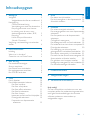 2
2
-
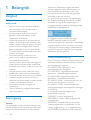 3
3
-
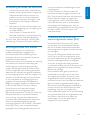 4
4
-
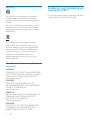 5
5
-
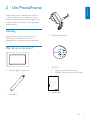 6
6
-
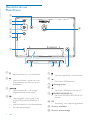 7
7
-
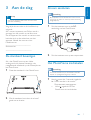 8
8
-
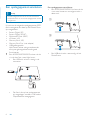 9
9
-
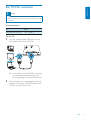 10
10
-
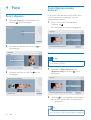 11
11
-
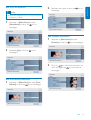 12
12
-
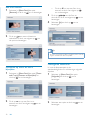 13
13
-
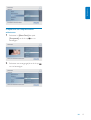 14
14
-
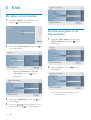 15
15
-
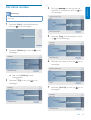 16
16
-
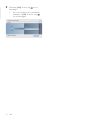 17
17
-
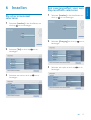 18
18
-
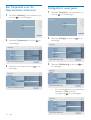 19
19
-
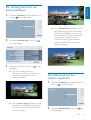 20
20
-
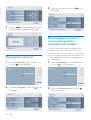 21
21
-
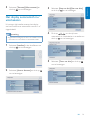 22
22
-
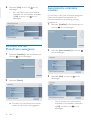 23
23
-
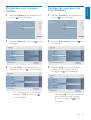 24
24
-
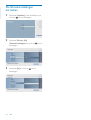 25
25
-
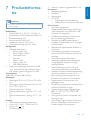 26
26
-
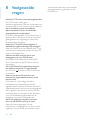 27
27
-
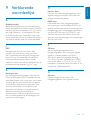 28
28
-
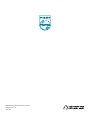 29
29
Philips SPF1017/10 Handleiding
- Categorie
- Digitale fotolijsten
- Type
- Handleiding
- Deze handleiding is ook geschikt voor
Gerelateerde papieren
-
Philips SPF4328/10 Handleiding
-
Philips SPF4610 Handleiding
-
Philips SPF4008/10 Handleiding
-
Philips 8FF3CDW/00 Handleiding
-
Philips SPF5208/10 Handleiding
-
Philips 8FF3WMI/00 Handleiding
-
Philips SPF2027 Handleiding
-
Philips SPF2007/12 Handleiding
-
Philips SPF1208/10 Handleiding
-
Philips SPF1207/10 Handleiding